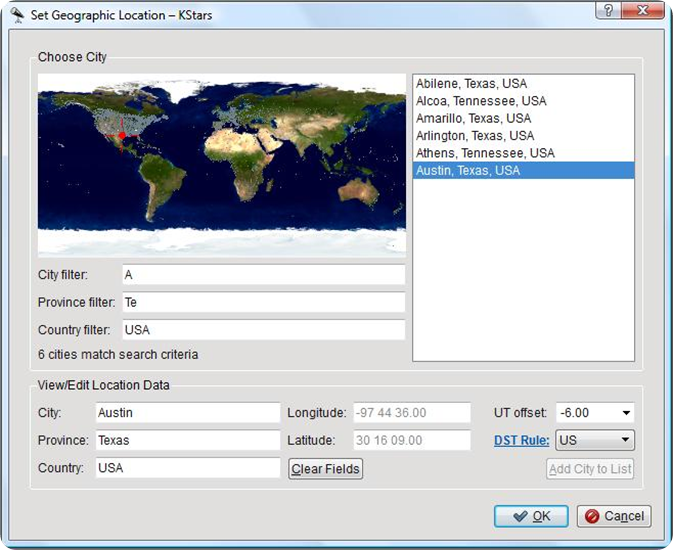KStars è un
planetario per KDE capace di fornire un'accurata simulazione del cielo notturno, con stelle, costellazioni, ammassi, nebulose, galassie, tutti i pianeti, il Sole, la Luna, comete e asteroidi. Puoi vedere il cielo come appare da qualsiasi località terrestre, in qualsiasi data.
L'interfaccia utente è estremamente intuitiva e flessibile.
È possibile usare il mouse per far scorrere la mappa celeste, ingrandirla e rimpicciolirla, e ogni oggetto può essere facilmente identificato e inseguito nel suo moto celeste. Sebbene KStars includa parecchie funzionalità avanzate, l'interfaccia è semplice e divertente da utilizzare.
KStars ti permette di esplorare il cielo notturno dalla comodità del tuo computer. Fornisce un'accurata rappresentazione grafica del cielo notturno per qualsiasi data, da ogni località terrestre.

Tra gli oggetti inclusi vi sono 126.000 stelle fino alla nona magnitudine (ben sotto il limite di visibilità ad occhio nudo), 13.000 oggetti del cielo profondo (cataloghi di Messier, NGC e IC), tutti i pianeti, il Sole e la Luna, centinaia di comete e asteroidi, la Via Lattea, le 88 costellazioni e linee guida come l'equatore celeste, l'orizzonte e l'eclittica.
Tuttavia,
KStars è molto più che un semplice simulatore del cielo notturno. La mappa celeste permette di accedere a una serie di strumenti grazie ai quali potrai migliorare la tua conoscenza del cielo e dell'astronomia. C'è un menu a comparsa per ogni oggetto, in cui compaiono informazioni e azioni specifiche. Centinaia di oggetti dispongono nei propri menu a comparsa di collegamenti a pagine web e a magnifiche immagini prese dal Telescopio Spaziale Hubble e da altri osservatori.
Dal menu a comparsa di un oggetto puoi accedere alla sua finestra di informazioni dettagliate, dove è possibile esaminare dati sulla sua posizione e interrogare un enorme patrimonio di banche dati con osservazioni astronomiche professionali e riferimenti alla letteratura scientifica. Puoi anche aggiungere i tuoi collegamenti Internet, le tue immagini e le tue annotazioni, fino a trasformare KStars in un taccuino grafico per i resoconti delle tue osservazioni e le tue annotazioni astronomiche.
L'astrocalcolatore fornisce accesso diretto a molti degli algoritmi che il programma usa dietro le quinte, inclusi i convertitori di coordinate e i calcolatori del tempo.
Puoi pianificare una sessione osservativa tramite lo strumento Altezza in funzione del tempo, che traccia grafici con l'altezza in funzione del tempo per un gruppo qualsiasi di oggetti. Se ciò è troppo dettagliato, c'è anche Che si vede stanotte?, che elenca gli oggetti visibili dalla tua località durante una certa notte. Puoi aggiungere i tuoi oggetti preferiti alla lista di osservazione usando il Pianificatore delle osservazioni, che ti permette di pianificare in modo professionale le tue sessioni di osservazione.
 KStars
KStars fornisce anche un visore del sistema solare, che mostra la posizione corrente dei pianeti maggiori del nostro sistema solare. C'è inoltre il visore dei satelliti di Giove, che mostra la posizione delle quattro lune maggiori di Giove in funzione del tempo.
Il nostro obiettivo principale è fare di KStars uno strumento interattivo per l'apprendimento dell'astronomia e la conoscenza del cielo notturno. A tale scopo, il manuale di KStars include il progetto AstroInfo, una serie di brevi articoli ipertestuali su argomenti astronomici che si possono esplorare con KStars. In aggiunta, KStars include funzioni D-Bus che permettono di scrivere script complessi, il che lo rende un potente "generatore di dimostrazioni" per uso didattico e per illustrare concetti astronomici.
Ma KStars non è fatto solo per gli studenti. Puoi controllare telescopi e camere CCD grazie all'elegante e potente protocollo INDI. KStars supporta parecchi telescopi, inclusa la famiglia LX200 della Meade e i GPS della
Celestron. Supporta inoltre parecchi modelli di camere CCD, webcam e focheggiatori computerizzati. Semplici comandi di movimento e inseguimento sono integrati nel menu a comparsa della finestra principale, e il pannello di controllo INDI fornisce accesso a tutte le funzioni del tuo telescopio.
L'architettura client/server di INDI permette di controllare senza difficoltà un numero qualsiasi di telescopi locali o remoti da una singola sessione di KStars.
Siamo molto interessati alle tue segnalazioni: riporta bug o richieste di nuove funzionalità alla mailing list di sviluppo di KStars:(kstars-devel kde.org). Puoi anche utilizzare il sistema automatico di segnalazione bug, accessibile dal menu Aiuto.
Se ti è piaciuto l'articolo ,
iscriviti al feed cliccando sull'immagine sottostante per tenerti sempre
aggiornato sui nuovi contenuti del blog: